Microsoft Outlook jest de facto klientem poczty elektronicznej pakietu Microsoft Office Suite.
Z tego powodu jest używany jako domyślny klient poczty e-mail we wszystkich głównych środowiskach korporacyjnych, niezależnie od tego, że nie jest tak popularny do użytku osobistego.
Jednym z powodów, dla których program Microsoft Outlook nie jest tak popularny, jest to, że ma wiele funkcji, które sprawiają, że jest on zbyt ciasny i bezpieczny.
Na przykład jednym z popularnych problemów związanych z programem Microsoft Outlook jest to, że zawiera on funkcję uniemożliwiającą automatyczne pobieranie obrazów w wiadomościach e-mail.
Ma to jednak zalety, ponieważ może pomóc zapobiec niektórym problemom:
- Może pomóc uniknąć oglądania potencjalnie obraźliwych materiałów
- Pomaga powstrzymać złośliwy kod przed uszkodzeniem komputera
- Ty decydujesz, czy obraz jest wart obejrzenia (jest to szczególnie przydatne w sieci o niskiej przepustowości)
Jak mogę pobrać zdjęcia w wiadomości e-mail w programie Outlook?
1. Odblokuj pobieranie obrazków dla pojedynczej wiadomości
Ta opcja jest przydatna, gdy ufasz konkretnemu kontaktowi lub witrynie internetowej, ale nie możesz oszczędzić przepustowości, aby zmarnować wszystkie obrazy e-maili.
Gdy otworzysz wiadomość, aby ją przeczytać, zobaczysz nad nią komunikat o błędzie informujący, że obrazy są ukryte ze względów bezpieczeństwa.
Wszystko, co musisz zrobić, to kliknąć tę wiadomość i wybrać Pobierz zdjęcia.

Szukasz alternatywnego klienta poczty e-mail? Sprawdź nasze najlepsze typy!
2. Odblokuj pobieranie wszystkich obrazów z określonego adresu e-mail lub domeny
Ta opcja jest szczególnie przydatna w przypadku witryn internetowych i kontaktów, którym w pełni ufasz.
Gdy otworzysz wiadomość, aby ją przeczytać, zobaczysz nad nią komunikat o błędzie informujący, że obrazy są ukryte ze względów bezpieczeństwa.
- Kliknij wiadomość prawym przyciskiem myszy
- Wybierz Dodaj nadawcę do listy bezpiecznych nadawców
- Kliknij Dodaj domenę @domena do listy bezpiecznych nadawców
3. Odblokuj pobieranie obrazków dla wszystkich wiadomości
Ta opcja jest przydatna, gdy znasz wszystkie witryny internetowe i kontakty, z których wysyłasz e-maile, i ufasz im.
Wadą tej opcji jest to, że chociaż jest to najbardziej oszczędzająca czas opcja z trzech, narażasz się na obrazy z wiadomości spamowych.
- otwarty Microsoft Outlook
- Iść do Plik
- Iść do Opcje
- Wybierz Centrum zaufania
- Pod Centrum zaufania programu Microsoft Outlook, Kliknij Ustawienia Centrum zaufania
- Usuń zaznaczenie Nie pobieraj obrazów automatycznie w wiadomościach e-mail w formacie HTML lub elementach RSS pole wyboru
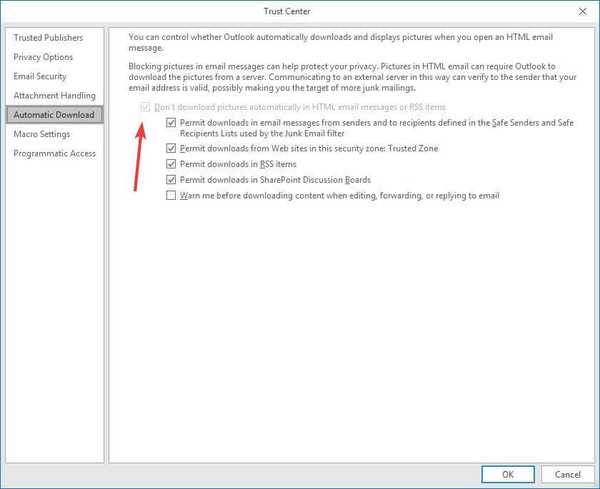
Wykonując te czynności, powinieneś być w stanie pobrać i zobaczyć wszystkie obrazy i tło załączone do wybranych wiadomości e-mail programu Outlook.
Masz więcej pytań dotyczących funkcji programu Microsoft Outlook? Daj nam znać w sekcji komentarzy poniżej.
POWIĄZANE ARTYKUŁY, KTÓRE NALEŻY SPRAWDZIĆ:
- Nie możesz pobierać wiadomości e-mail w programie Microsoft Outlook? Spróbuj tego
- Jak pobierać wiadomości e-mail z programu Microsoft Outlook do programu Excel
- Jak pobierać wiadomości e-mail z programu Microsoft Outlook
 Friendoffriends
Friendoffriends



